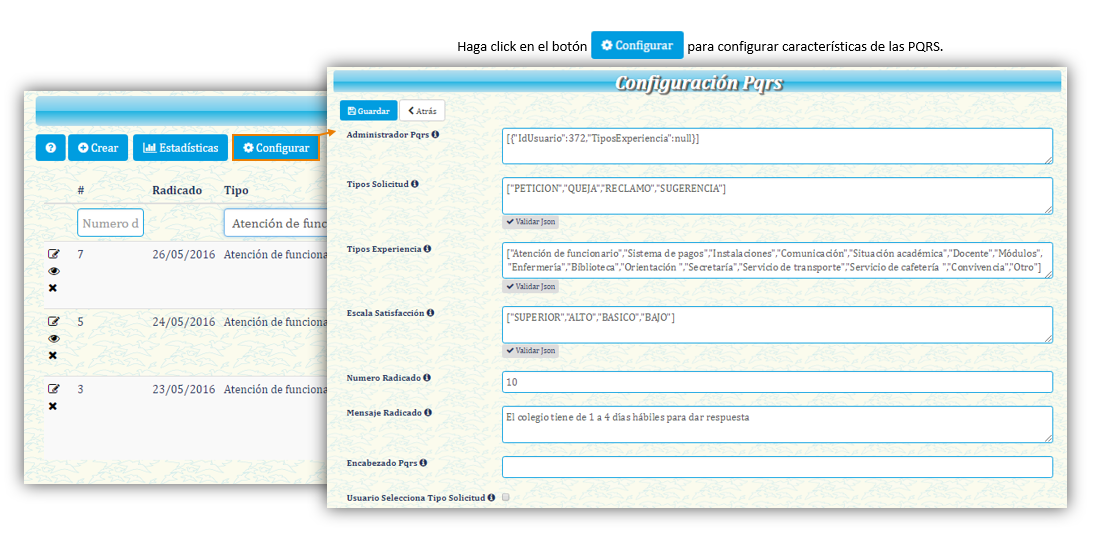Diferencia entre revisiones de «Administrador: Buzón PQRS»
(→Descargar listado PQRS) |
|||
| (No se muestran 23 ediciones intermedias del mismo usuario) | |||
| Línea 1: | Línea 1: | ||
| − | + | [[Category: Agenda Virtual]] __FORCETOC__ | |
| + | =Ingresar módulo Buzón PQRS= | ||
| − | <html><img class="image" src="https://s3.amazonaws.com/archivos.vpsnotas.com/Manuales/AgendaVirtual/Imagenes/ | + | *<p class="paragraph">Para ingresar al módulo de '''"Buzón PQRS"''', haga click en el botón de Buzón PQRS que se encuentra en el menú principal.</p> |
| + | <html><img class="image" src="https://s3.amazonaws.com/archivos.vpsnotas.com/Manuales/AgendaVirtual/Imagenes/Administración/pqrsIngreso.png"/></html> | ||
| − | + | =Buscar una PQRS= | |
| − | <p class="paragraph"> | + | *<p class="paragraph">Puede buscar una PQRS por alguno de los parámetros proporcionados.</p> |
| + | <html><img class="image" src="https://s3.amazonaws.com/archivos.vpsnotas.com/Manuales/AgendaVirtual/Imagenes/Administración/pqrsBusqueda.png"/></html> | ||
| − | + | =Responder una PQRS= | |
| − | <html><img class="image" src="https://s3.amazonaws.com/archivos.vpsnotas.com/Manuales/AgendaVirtual/Imagenes/ | + | *<p class="paragraph">Haga click en el ícono <html><img src="https://s3.amazonaws.com/archivos.vpsnotas.com/Manuales/AgendaVirtual/Imagenes/Administración/adminUsuariosBotonInscripciones.png"/></html> para responder una PQRS.</p> |
| + | <html><img class="image" src="https://s3.amazonaws.com/archivos.vpsnotas.com/Manuales/AgendaVirtual/Imagenes/Administración/pqrsResponder.png"/></html> | ||
| − | + | =Ver respuesta de una PQRS= | |
| − | <html><img class="image" src="https://s3.amazonaws.com/archivos.vpsnotas.com/Manuales/AgendaVirtual/Imagenes/ | + | *<p class="paragraph">Haga click en el ícono <<html><img src="https://s3.amazonaws.com/archivos.vpsnotas.com/Manuales/AgendaVirtual/Imagenes/Administración/pqrsBotonDetalle.png"/></html> para responder una PQRS.</p> |
| + | <html><img class="image" src="https://s3.amazonaws.com/archivos.vpsnotas.com/Manuales/AgendaVirtual/Imagenes/Administración/pqrsDetalle.png"/></html> | ||
| − | + | ==Reenviar una de una PQRS== | |
| − | <html><img class="image" src="https://s3.amazonaws.com/archivos.vpsnotas.com/Manuales/AgendaVirtual/Imagenes/ | + | *<p class="paragraph">Puede reenviar una respuesta de una PQRS.</p> |
| + | <html><img class="image" src="https://s3.amazonaws.com/archivos.vpsnotas.com/Manuales/AgendaVirtual/Imagenes/Administración/pqrsDetalleReenviar.png"/></html> | ||
| − | + | ==Enviar a la papelera una respuesta de una PQRS== | |
| − | <html><img class="image" src=" | + | *<p class="paragraph">Puede enviar a la papelera una respuesta de una PQRS.</p> |
| + | <html><img class="image" src="https://s3.amazonaws.com/archivos.vpsnotas.com/Manuales/AgendaVirtual/Imagenes/Administración/pqrsDetallePapelera.png"/></html> | ||
| − | == | + | ==Mensajes enviados== |
| − | *<p class="paragraph"></p> | + | *<p class="paragraph">Puede ver los correos a los que se envío la respuesta a la PQRS, así como estadísticas del mismo.</p> |
| + | <html><img class="image" src="https://s3.amazonaws.com/archivos.vpsnotas.com/Manuales/AgendaVirtual/Imagenes/Administración/pqrsDetalleMensaje.png"/></html> | ||
| − | + | =Eliminar una PQRS= | |
| − | *<p class="paragraph"></p> | + | *<p class="paragraph">Haga click en el ícono <html><img src="https://s3.amazonaws.com/archivos.vpsnotas.com/Manuales/AgendaVirtual/Imagenes/Docentes/tareasBotonEliminar.png"/></html> para eliminar una PQRS.</p> |
| + | <html><img class="image" src="https://s3.amazonaws.com/archivos.vpsnotas.com/Manuales/AgendaVirtual/Imagenes/Administración/pqrsEliminar.png"/></html> | ||
| − | + | =Crear una PQRS= | |
| − | *<p class="paragraph"></p> | + | *<p class="paragraph">Haga click en el botón <html><img src="https://s3.amazonaws.com/archivos.vpsnotas.com/Manuales/AgendaVirtual/Imagenes/Docentes/tareasBotonCrear.png"/></html> para crear una PQRS.</p> |
| + | <html><img class="image" src="https://s3.amazonaws.com/archivos.vpsnotas.com/Manuales/AgendaVirtual/Imagenes/Administración/pqrsCrear.png"/></html> | ||
| − | < | + | =Descargar listado PQRS= |
| + | *<p class="paragraph">Haga click en el botón <html><img src="https://us-east-1.linodeobjects.com/archivosvps/Manuales/Agenda/Administradores/BotonDescarga.PNG"/></html> para descargar el listado de PQRS filtradas.</p> | ||
| − | + | https://us-east-1.linodeobjects.com/archivosvps/Manuales/Agenda/Administradores/PQRSDescarga.jpeg | |
| − | + | http://us-east-1.linodeobjects.com/archivosvps/Manuales/Agenda/Administradores/PQRSArchivo.jpeg | |
| − | + | =Estadísticas de las PQRS= | |
| − | <html><img class="image" src=""/></html> | + | *<p class="paragraph">Haga click en el botón <html><img src="https://s3.amazonaws.com/archivos.vpsnotas.com/Manuales/AgendaVirtual/Imagenes/Docentes/citacionesBotonEstadistica.png?20181128" /></html> para ver estadísticas de las PQRS.</p> |
| + | <html><img class="image" src="https://s3.amazonaws.com/archivos.vpsnotas.com/Manuales/AgendaVirtual/Imagenes/Administración/pqrsEstadisticas.png"/></html> | ||
| − | + | =Configuración de las PQRS= | |
| − | + | *<p class="paragraph">Haga click en el botón <html><img src="https://s3.amazonaws.com/archivos.vpsnotas.com/Manuales/AgendaVirtual/Imagenes/Administración/notasParcialesBotonConfi.png"/></html> para configurar aspectos de las PQRS.</p> | |
| − | + | <html><img class="image" src="https://s3.amazonaws.com/archivos.vpsnotas.com/Manuales/AgendaVirtual/Imagenes/Administración/pqrsConfi.png"/></html> | |
| − | *<p class="paragraph"> | + | |
| − | + | ||
| − | <html><img | + | |
| − | + | ||
| − | + | ||
| − | + | ||
| − | <html><img class="image" src=" | + | |
| − | + | ||
| − | + | ||
| − | + | ||
| − | + | ||
Revisión actual del 08:06 8 jul 2022
Contenido
Ingresar módulo Buzón PQRS
Para ingresar al módulo de "Buzón PQRS", haga click en el botón de Buzón PQRS que se encuentra en el menú principal.
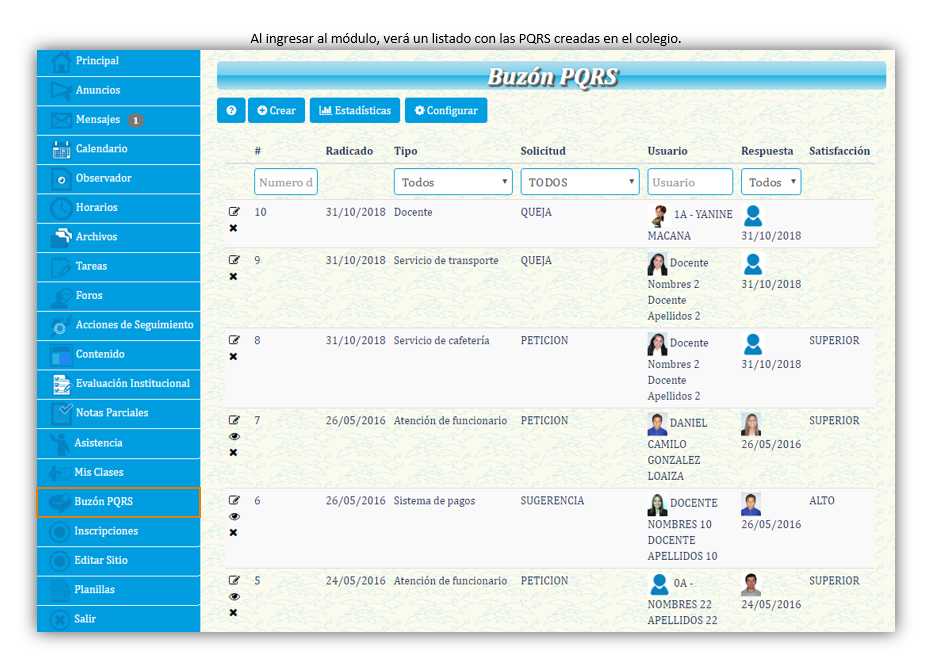
Buscar una PQRS
Puede buscar una PQRS por alguno de los parámetros proporcionados.
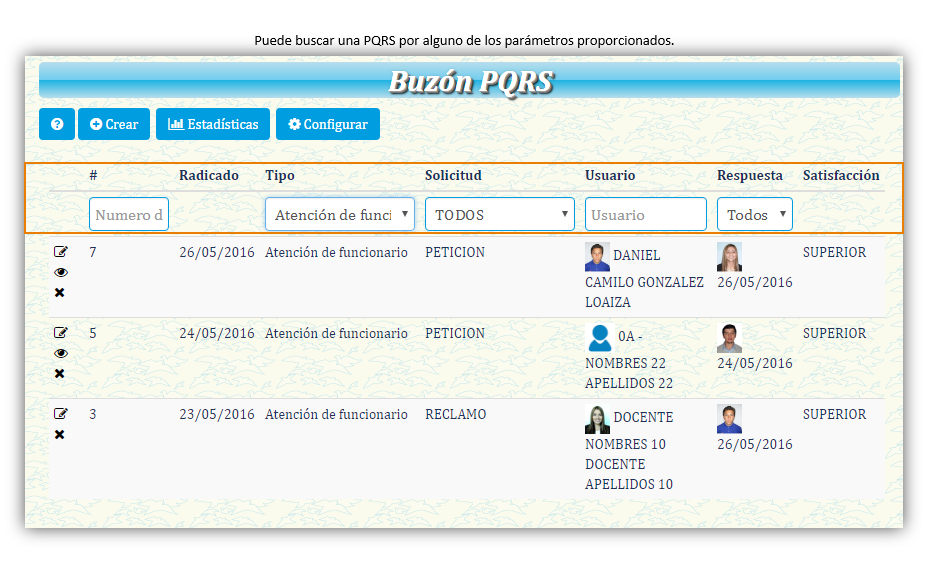
Responder una PQRS
Haga click en el ícono
 para responder una PQRS.
para responder una PQRS.
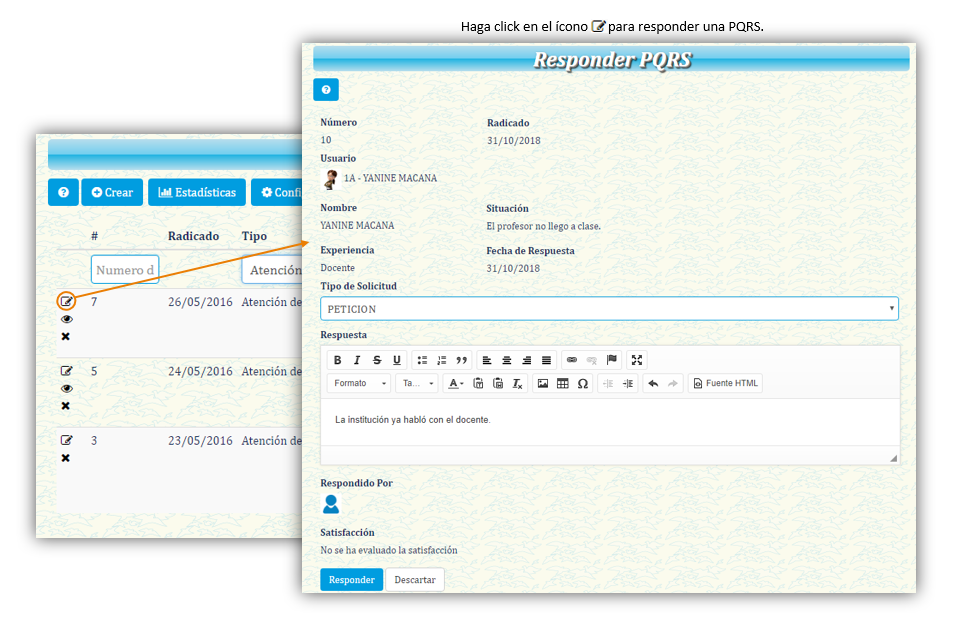
Ver respuesta de una PQRS
Haga click en el ícono <
 para responder una PQRS.
para responder una PQRS.
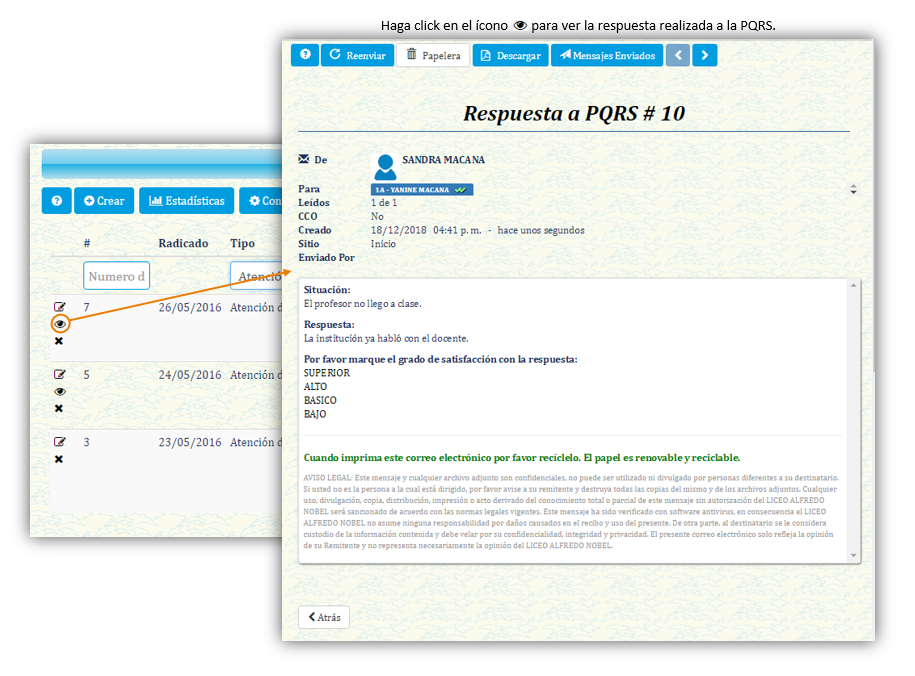
Reenviar una de una PQRS
Puede reenviar una respuesta de una PQRS.
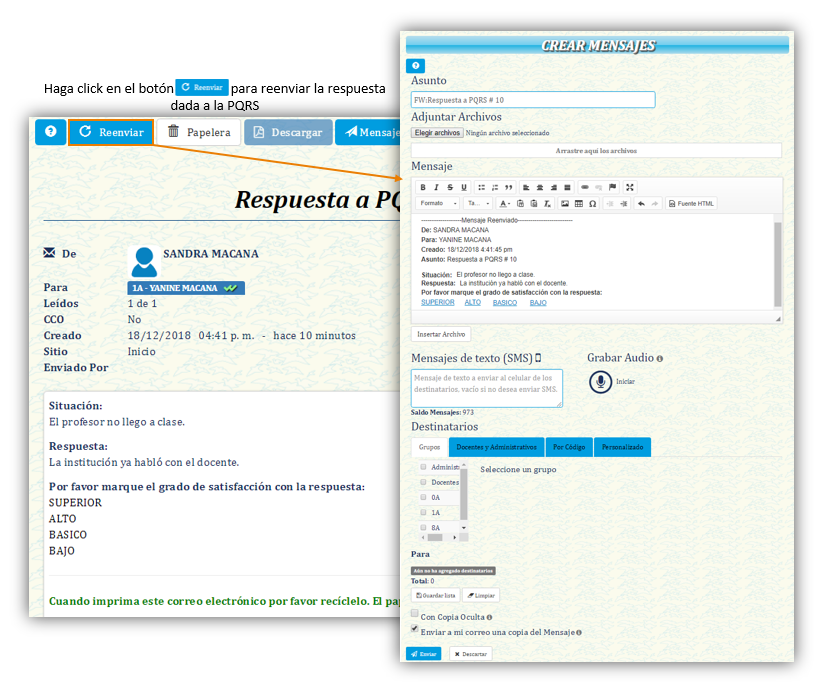
Enviar a la papelera una respuesta de una PQRS
Puede enviar a la papelera una respuesta de una PQRS.
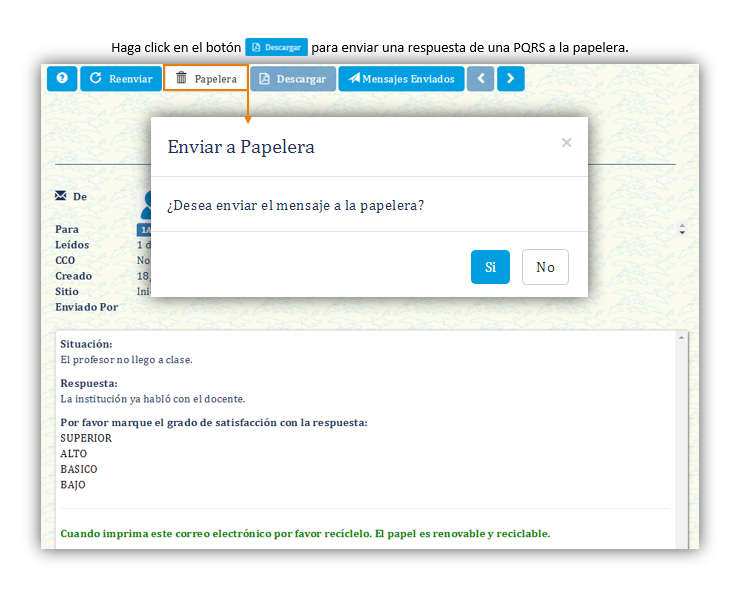
Mensajes enviados
Puede ver los correos a los que se envío la respuesta a la PQRS, así como estadísticas del mismo.
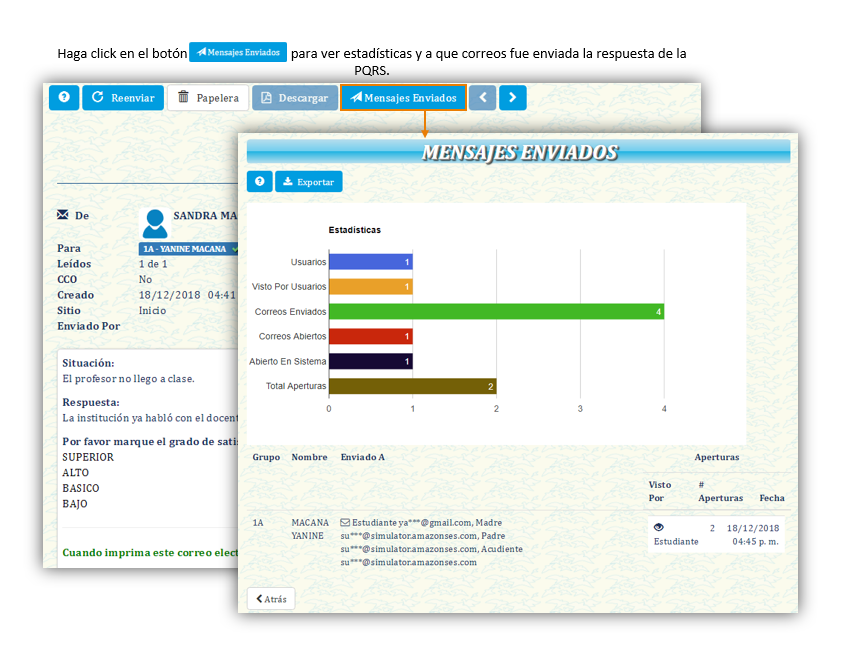
Eliminar una PQRS
Haga click en el ícono
 para eliminar una PQRS.
para eliminar una PQRS.
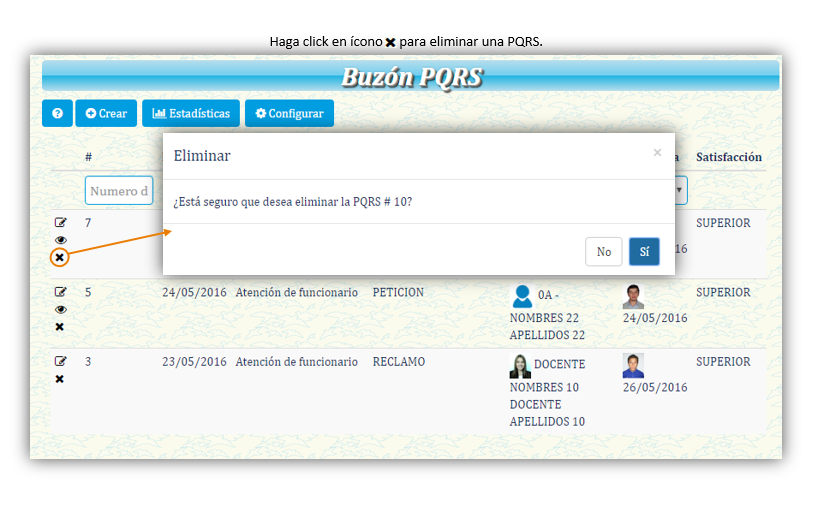
Crear una PQRS
Haga click en el botón
 para crear una PQRS.
para crear una PQRS.
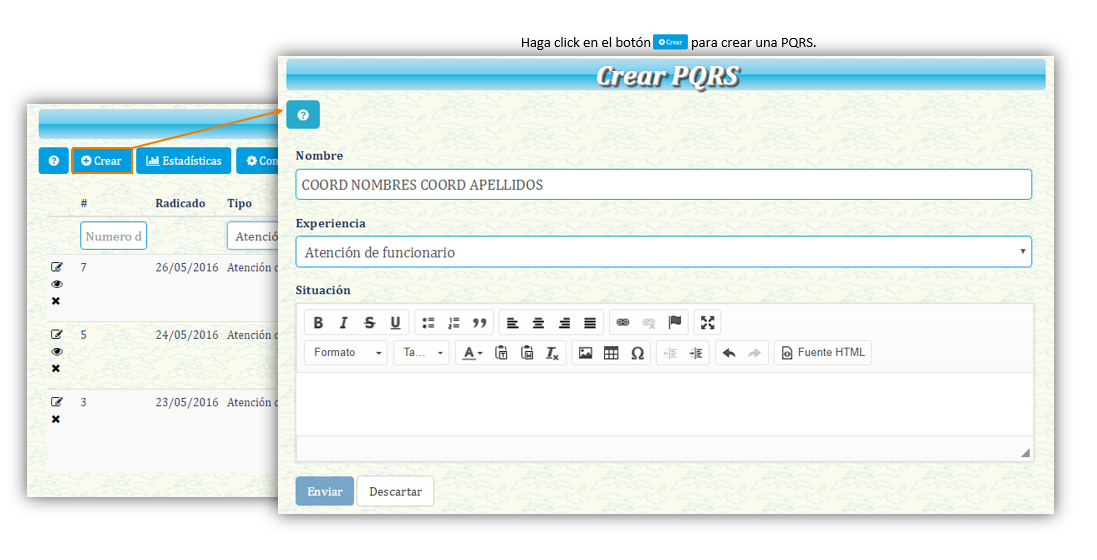
Descargar listado PQRS
Haga click en el botón
para descargar el listado de PQRS filtradas.


Estadísticas de las PQRS
Haga click en el botón
 para ver estadísticas de las PQRS.
para ver estadísticas de las PQRS.
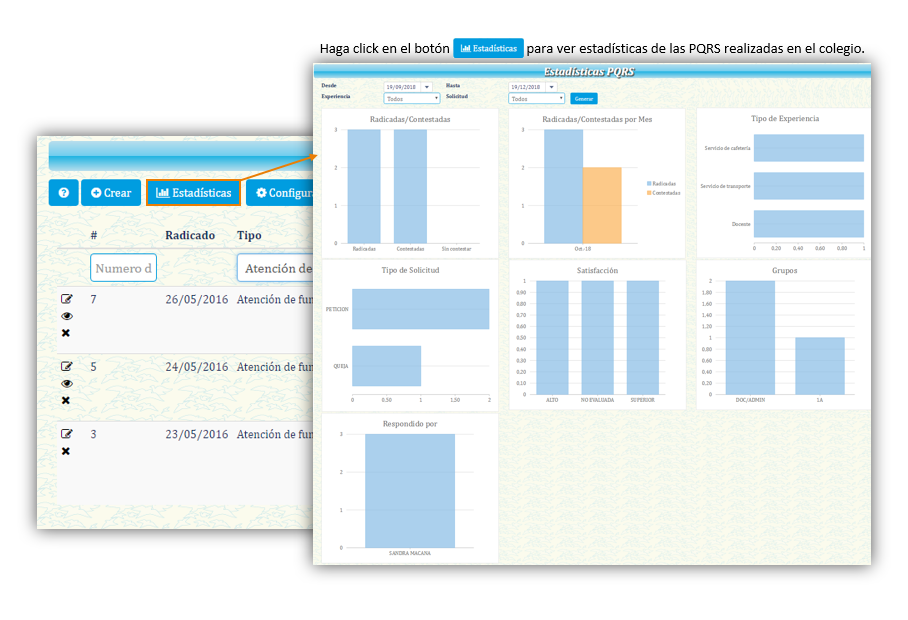
Configuración de las PQRS
Haga click en el botón
 para configurar aspectos de las PQRS.
para configurar aspectos de las PQRS.